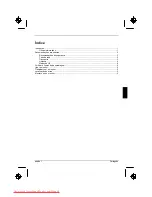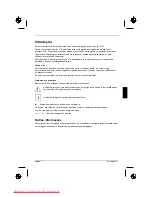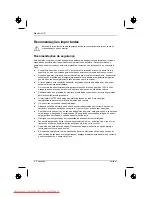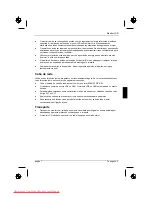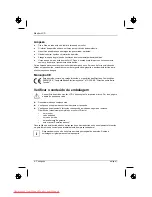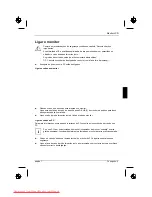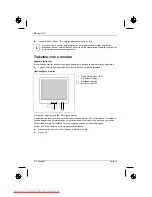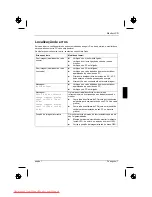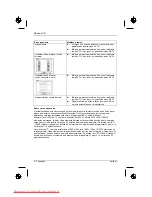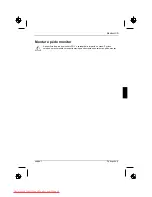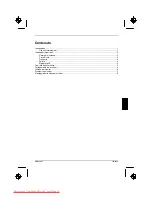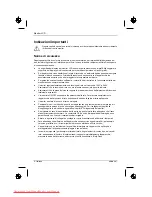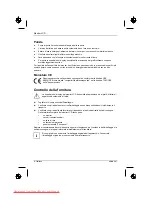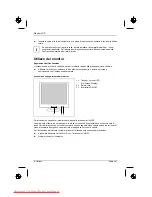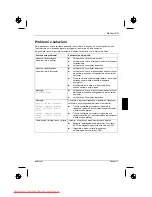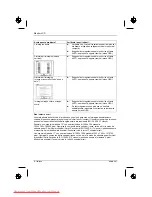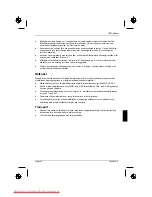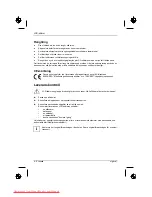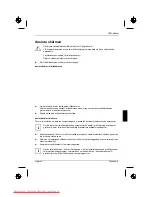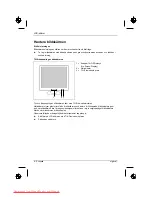Monitor LCD
2 - Italiano
edizione
1
Indicazioni importanti
!
Questo capitolo riporta le norme di sicurezza a cui dovete assolutamente attenervi durante
l'utilizzo del vostro monitor.
Norme di sicurezza
Questo apparecchio è conforme alle norme di sicurezza relative per impianti dell'elaborazione dei
dati, inclusi tutti gli strumenti elettronici per ufficio. In caso di dubbio rivolgetevi all'Help Desk oppure
al vostro concessionario.
●
La superficie del display del monitor LCD è sensibile alla pressione ed ai graffi. Maneggiate la
superficie del display quindi con cautela per evitare danni permanenti (anelli, graffi).
●
Se l'apparecchio viene trasferito nel locale di lavoro da un ambiente freddo potrebbero sorgere
fenomeni di condensamento. Prima dell'accensione è necessario che l'apparecchio sia
assolutamente asciutto e che abbia raggiunto la temperatura ambiente.
●
Per garantire una ventilazione sufficiente, i relativi fori per l’entrata e la fuoriuscita dell’aria dal
monitor devono sempre restare liberi.
●
Il monitor regola automaticamente una tensione di rete nel campo da 100 V a 240 V.
AssicurateVi che la tensione di rete non sia inferiore né superiore a quella indicata.
●
AssicurateVi che la presa del monitor oppure la presa di sicurezza dell'impianto elettrico siano
totalmente accessibili.
●
L'interruttore ON/OFF non separa l'apparecchio dalla rete. Per staccare completamente
l'apparecchio dalla tensione di rete è necessario estrarre la spina di terra dalla presa.
●
Il monitor è dotato di un cavo di rete omologato.
●
Posizionate i cavi in modo che questi non rappresentino una fonte di pericolo (ostacolo per il
passaggio delle persone) e che non vengano danneggiati. Per il collegamento dell'unità
bisogna seguire le indicazioni a riguardo nel capitolo "Collegamento del monitor".
●
Se utilizzate un cavo di trasmissione dati diverso da quello fornito fate attenzione che il cavo
sia sufficientemente schermato. La conformità CEE e una ottima qualità dell’immagine sono
garantite solo con il cavo di trasmissione dati originale.
●
Evitate in ogni caso di collegare o scollegare i cavi di trasmissione dati durante i temporali.
●
Fate attenzione che all'interno dell'apparecchio non penetrino oggetti metallici (per esempio
catenine, graffette, ecc.) o liquidi (pericolo di scosse elettriche o corto circuito).
●
L’apparecchio non è resistente all’acqua! Non immergete mai l'apparecchio nell'acqua e
proteggetelo dall’acqua spruzzante (pioggia, acqua marina).
●
In casi di emergenza (per esempio rottura del telaio, degli elementi di comando o del cavo di
rete, penetrazione di liquidi o di corpi estranei) spegnete immediatamente l'apparecchio,
staccate la spina dalla corrente ed avvertite il vostro rivenditore o l'Help Desk.
Downloaded from ManualMonitor.com Manuals
Summary of Contents for SCALEOVIEW L19-1W
Page 4: ...65 3 kHz 60 Hz 1680 x 1050 Downloaded from ManualMonitor com Manuals...
Page 5: ...Downloaded from ManualMonitor com Manuals...
Page 10: ...Downloaded from ManualMonitor com Manuals...
Page 21: ...Downloaded from ManualMonitor com Manuals...
Page 32: ...Downloaded from ManualMonitor com Manuals...
Page 43: ...Downloaded from ManualMonitor com Manuals...
Page 54: ...Downloaded from ManualMonitor com Manuals...
Page 65: ...Downloaded from ManualMonitor com Manuals...
Page 76: ...Downloaded from ManualMonitor com Manuals...
Page 87: ...Downloaded from ManualMonitor com Manuals...
Page 98: ...Downloaded from ManualMonitor com Manuals...
Page 109: ...Downloaded from ManualMonitor com Manuals...
Page 119: ...1 1 1 2 2 3 3 4 4 4 5 6 7 9 Downloaded from ManualMonitor com Manuals...
Page 120: ...Downloaded from ManualMonitor com Manuals...
Page 121: ...1 1 VGA Help Desk i Downloaded from ManualMonitor com Manuals...
Page 122: ...2 1 Help Desk 100 240 CE Downloaded from ManualMonitor com Manuals...
Page 124: ...4 1 89 336 EWG 73 23 EWG i Downloaded from ManualMonitor com Manuals...
Page 125: ...1 5 CE D SUB i onboard Downloaded from ManualMonitor com Manuals...
Page 126: ...6 1 i 1 2 3 1 OSD On Screen Display 2 3 Downloaded from ManualMonitor com Manuals...
Page 128: ...8 1 AUTO OSD AUTO OSD AUTO OSD AUTO OSD OSD Downloaded from ManualMonitor com Manuals...
Page 131: ...Downloaded from ManualMonitor com Manuals...
Page 142: ...Downloaded from ManualMonitor com Manuals...
Page 152: ...1 1 1 2 2 3 3 4 CE 4 4 5 6 7 9 Downloaded from ManualMonitor com Manuals...
Page 153: ...Downloaded from ManualMonitor com Manuals...
Page 154: ...1 1 LCD LCD VGA o Help Desk i Downloaded from ManualMonitor com Manuals...
Page 155: ...O LCD 2 1 Help Desk LCD Newton 100 V 240 V CE Downloaded from ManualMonitor com Manuals...
Page 157: ...O LCD 4 1 LCD CE 89 336 E 73 23 LCD LCD i Downloaded from ManualMonitor com Manuals...
Page 158: ...O LCD 5 CE D SUB i onboard Downloaded from ManualMonitor com Manuals...
Page 159: ...O LCD 6 1 i 1 2 3 1 OSD On Screen Display 2 3 LCD Downloaded from ManualMonitor com Manuals...
Page 162: ...O LCD 9 LCD Downloaded from ManualMonitor com Manuals...
Page 164: ...Downloaded from ManualMonitor com Manuals...
Page 175: ...Downloaded from ManualMonitor com Manuals...
Page 186: ...Downloaded from ManualMonitor com Manuals...
Page 197: ...Downloaded from ManualMonitor com Manuals...
Page 208: ...Downloaded from ManualMonitor com Manuals...
Page 219: ...Downloaded from ManualMonitor com Manuals...